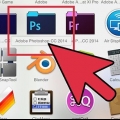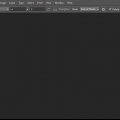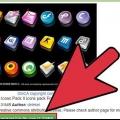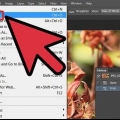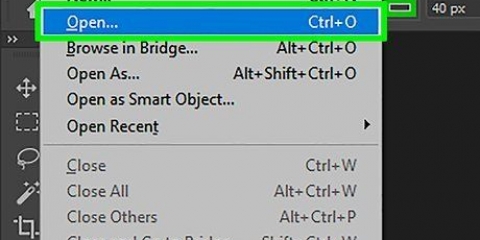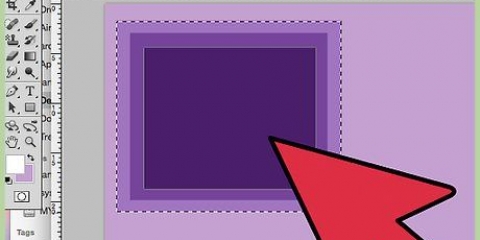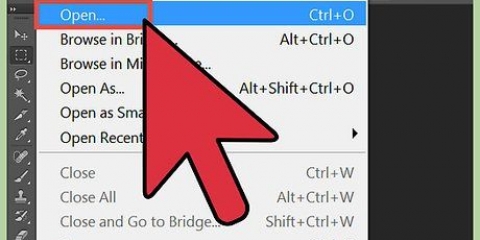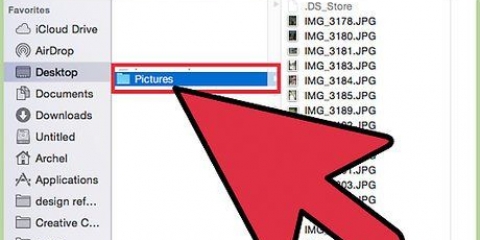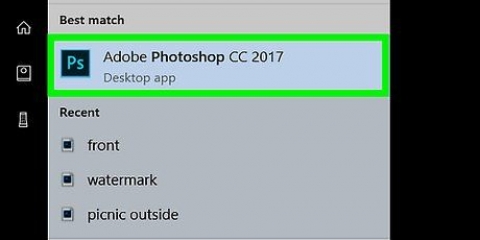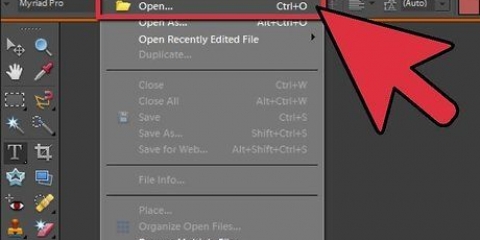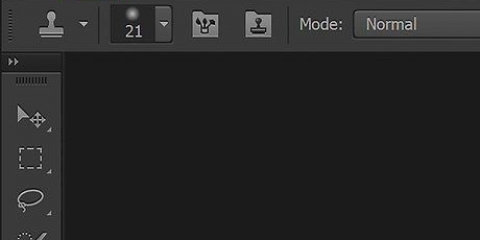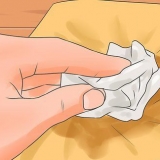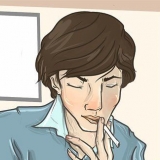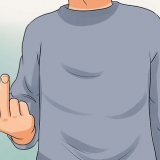Älskar alt eller ⌥ Håll ned opt medan du klickar för att ta bort delar av ditt val. Använd nycklarna [ och ] att göra ditt urvalsverktyg större eller mindre, och arbeta med det mer eller mindre exakt. Byt till Magic Wand för att snabbt välja alla pixlar med matchande färger. Ctrl-klicka för att lägga till markeringen, Alt-klicka för att subtrahera. 
Välj Nyans och mättnad i justeringsfönstret, vanligtvis direkt ovanför lagerfönstret. Tryck ⌘ cmd+DU eller Ctrl+DU








Om du vill välja ett särskilt nyckfullt ämne, prova "Freeform tool" som du hittar genom att hålla ner pennan i verktygsfönstret. Pennan är så exakt som möjligt, men bara om du vet hur den ska hanteras. Ta dig tid att experimentera med det, särskilt på böjda linjer. Med detta, med lite övning, kan du spåra den mest exakta formen.

Snabbval: Ser ut som en borste med en cirkel av prickar runt borsten. Detta objekt väljer allt med ungefär samma färg eller ljusstyrka och följer kanterna på former. Lasso: Du har många alternativ här, där du klickar i alla fall och sedan manuellt ritar runt ämnet. Genom att klicka igen skapas en ankarpunkt, medan avrundning av cirkeln eller formen avrundar markeringen. Formval: Ser ut som en prickad fyrkant, men genom att klicka och hålla ned musknappen kan du skapa fler former. Låter dig snabbt välja geometriska former. Används med Ctrl/Cmd eller Alt/Opt är detta ett bra sätt att lägga till eller ta bort små markeringar från ett stort urval för att göra det mer exakt.

Stråle: Krymper gränsen för ditt val. Strömmande: Runda av punkter och hörn och runda dem jämnare. fjäder: Sudda ut alla kanter. Kontrast: Gör markeringen pekare och skarpare – baksidan av "Smjuk". skiftkant Öka eller minska urvalet med en viss procent.
Skapa en siluett i photoshop
Det spelar ingen roll vad du vill göra med det; en välarbetad siluett kan fylla ett tomt utrymme och ge en bild extra kraft. Det finns flera sätt att göra dem, och att lära sig att skapa en siluett är ett bra sätt att vänja sig vid Photoshop och lära sig några grundläggande färdigheter.
Steg
Metod 1 av 3: Skapa snabbt en siluett

1. Öppna en bild med en enkel, lätt urskiljbar bakgrund. Denna metod är perfekt för enkla, lätta bilder där motivet är tydligt separerat från bakgrunden. Om motivet du vill siluettera är en helt annan färg, skild från bakgrunden, eller bara lätt att klippa ut, fungerar denna metod perfekt.
- Om du efter öppnandet ser ett hänglås indikerat i lagret, dubbelklicka på lagret och tryck på `Enter` för att låsa upp lagret.

2. Duplicera lagret för att se till att du inte gör bildens original värdelös. Det gör du genom att högerklicka på lagret och välja `Duplicera`. Du kan också välja `Lager` → `Duplicera lager` från huvudmenyn, eller klicka ⌘ cmd+J eller Ctrl+J att trycka.

3. Använd snabbvalsverktyget (w) för att snabbt välja det objekt som du vill siluettera. För mer exakt arbete kommer du att använda detta, men för en snabb siluett bör du kunna klicka och dra verktyget Snabbval på bilden för att välja motiv. Hittar inte snabbval: det här är den fjärde knappen nere i verktygsfönstret, och du kan behöva hålla ner "Magic Wand" för att visa det här verktyget. För ännu mer kontroll:

4. Justera "Hue and Saturation" för ditt val. Med ditt val fortfarande på, klicka på `Bild` → `Justeringar` → `Nans och mättnad`. Du kan också komma åt den här menyn enligt följande:

5. Markera rutan "Fyll med färg" i Hue/Saturation och skjut de tre reglagen hela vägen till vänster. Skjut färgtons-/mättnadsrattarna till "0" och ljusstyrka till "-100". Tryck sedan på `Ok`. Din bild borde nu ha blivit en siluett, eller åtminstone mycket mörkare. Om siluetten är för ljus första gången öppnar du alternativen för nyans/mättnad igen och gör det igen. Du kan fortsätta att minska lättheten tills en siluett bildas.
Metod 2 av 3: Skapa en vektorsiluett

1. Skapa en vektorsiluett om du vill kunna ändra storlek, ändra storlek, krympa eller exportera den utan att offra kvaliteten. Vektorbilder kan lätt skalas utan att kompromissa med bildkvaliteten. Om du ska använda siluetten för en affärsapplikation, eller bara vill ha en mer mångsidig slutbild, är detta det bästa alternativet.
- Adobe Illustrator (AI) använder nästan uteslutande vektorgrafik. Om du arbetar med AI, hoppa över den snabba rutten och använd den här metoden.

2. Skapa ett nytt lager ovanför din ursprungliga bild. Om du har duplicerat lagret för att se till att du inte ändrar originalet är du bra. Se bara till att du arbetar från ett andra lager ovanför originalbilden. För att skapa ett nytt lager, tryck ⌘ cmd+⇧Skift+N eller Ctrl+⇧Skift+N

3. Med pennverktyget väljer du bilden du vill göra en siluett av. Välj Penna (P) från verktygsfönstret. I menyn som visas högst upp i Photoshop hittar du en liten rullgardinsmeny som säger "Path". Det ska finnas i det övre högra hörnet på skärmen, men bara när pennverktyget är aktivt. Ändra den här menyn till "Shape".

4. Spåra hela siluetten med pennverktyget. Ta dig tid att spåra formen på siluetten. För att göra det lättare att se vad du gör, sänk opaciteten för det nya lagret genom att ändra opacitetsreglaget överst i lagerfönstret.

5. Koppla ihop prickarna igen för att fullborda din siluett. När du har återvänt till startpunkten ska punkterna försvinna och formen visas. Ta tillbaka opaciteten till 100 % för att se din siluett.

6. Klicka och dra siluetten till sin egen bild, till Illustrator, eller lämna den i lagret för att fullborda din siluett. När den här formen har skapats kan du fortsätta arbeta med den som du är van vid med andra bilder. För att isolera bilden så att bara siluetten finns kvar kan du ta bort lagren nedan eller dra bilden till ett nytt Photoshop-dokument.
Metod 3 av 3: Lossa en del av en bild från bakgrunden

1. Duplicera lagret med din originalbild för att säkerhetskopiera det. För att skapa en professionell siluett måste du investera lite tid för att effektivt välja det motiv du vill göra en siluett av. Eftersom vissa av dessa tekniker kräver att man arbetar med hela bilden, är det bäst att duplicera originalets lager just nu och skydda originalet med hänglåset för att undvika att göra det värdelöst.
- För att duplicera ett lager, högerklicka på det i fönstret Lager och välj sedan `Duplicera lager...`

2. Använd pennverktyget (P) för de mest exakta, perfekta konturerna att siluettera. Pennan är Photoshops mest kraftfulla verktyg på många sätt, även om det tar lite tid att vänja sig vid. Välj verktyget från menyn eller tryck på P och klicka sedan på det för att skapa små prickar runt konturen av ett ämne. När du är klar med hela markeringen har du skapat en "Path" eller en heldragen linje runt hela motivet. När du är klar högerklickar du på sökvägen och väljer "Gör val".

3. Använd trollstaven (W) för att välja en bakgrund som bara består av en eller två färger. Anta att du vill göra en siluett av en kvinna mot en huvudsakligen blå himmel. Istället för att välja henne, välj himlen bakom henne och ta bort den från lagret. Använd trollstaven för att välja och ta sedan bort bakgrunden med knappen Ta bort för att bara lämna siluetten.
Ändra toleransen i den översta raden för att göra Magic Wand mer eller mindre exakt. En högre tolerans (75-100) kommer att välja ett bredare spektrum av färger medan en lägre tolerans (1-10) bara väljer pixlar som har nästan samma färg.

4. Använd de återstående markeringsverktygen för att spåra enkla objekt. De mest intuitiva urvalsverktygen kräver vanligtvis en stadig hand och lite tålamod, även om de är enkla att använda. För alla dessa verktyg, klicka och dra runt motivet i en bild för att göra valet. Du kan lägga till mer av bilden till det befintliga urvalet med Ctrl-klicka (eller Cmd-klicka för Mac), eller mindre med Alt-klicka (eller Opt-klicka för Mac).

5. Ctrl-klicka på ett lager i menyn Lager för att välja det automatiskt. Om du har ett separat motiv i en bild som du vill göra en siluett av, och den redan finns i ett eget lager, kan Photoshop spåra det åt dig. Håll nyckeln Ctrl eller ⌘ Cmd och klicka på lagrets miniatyrbild - din valrad visas automatiskt.

6. Med `Refine Edge` kan du göra det perfekta valet. Den här menyn är ett kraftfullt verktyg för att göra subtila ändringar i ditt val. Öppna den via "Val" → "Förfina kant". Från denna punkt har du flera alternativ:
Tips
- Använd pennan istället för trollstaven eller lasson med polygoner. Låter dig göra ett urval med en slät i stället för en grov kant.
"Skapa en siluett i photoshop"
Оцените, пожалуйста статью